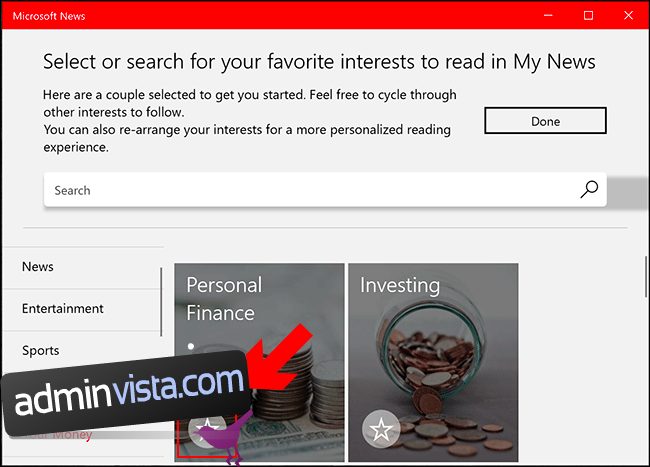Med Microsoft News-appen kan du se de senaste nyheterna och rubrikerna på ett ställe. Du kan anpassa den för att visa nyheter som intresserar dig, lokalt och globalt, samt dölja nyhetskällor du ogillar.
Det ingår vanligtvis i en Windows 10-installation, men om det inte är det kan du ladda ner och installera appen från Microsoft Store.
Innehållsförteckning
Lägg till eller ta bort nyheter efter intresse för Microsoft News
Oavsett om du älskar sport, politik eller underhållningshistorier låter appen Nyheter dig spara dina speciella intressen för att hjälpa dig att forma ditt nyhetsflöde. Det betyder att du bara ser den typ av berättelser som du är intresserad av.
När du först startar Microsoft News-appen blir du ombedd att välja vilken typ av nyhetsartiklar du vill se i ditt ”Mina nyheter”-flöde.
Sök igenom kategorierna i menyn till vänster eller genom att använda sökfältet högst upp. När du hittar ett intresse du gillar klickar du på stjärnikonen längst ner till vänster på varje intressekort.
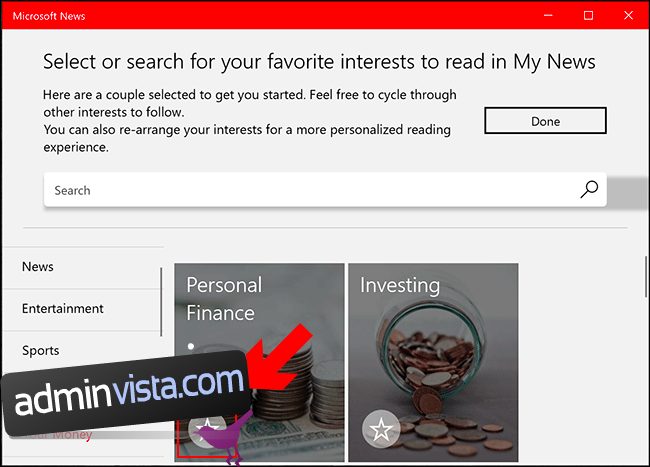
När du har valt vilken typ av berättelser du är intresserad av klickar du på knappen ”Klar” högst upp.
Om du vill lägga till (eller ta bort) intressen efter att du har konfigurerat appen kan du göra det från avsnittet ”Intressen”. För att komma åt det, klicka på fliken ”Intressen” som finns på menyn till vänster.
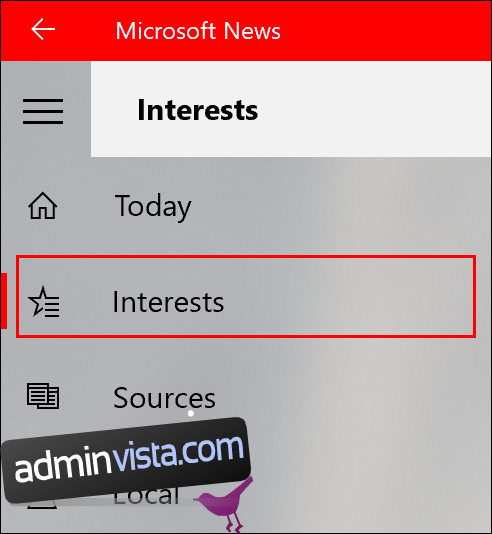
Som tidigare, klicka på stjärnikonen på varje intressekort för att lägga till (eller ta bort) det från ditt ”Mina nyheter”-flöde.
Lägg till eller ta bort specifika nyhetskällor från Microsoft News
Du kan också lägga till dina favoritnyhetskällor till Microsoft News eller ta bort nyhetskällor som du ogillar. Nyhetskällor du föredrar kommer att visas i din ”Mina källor”-lista.
För att lägga till eller ta bort en nyhetskälla, öppna Microsoft News-appen på din dator och klicka sedan på fliken ”Källor” i menyn till vänster.
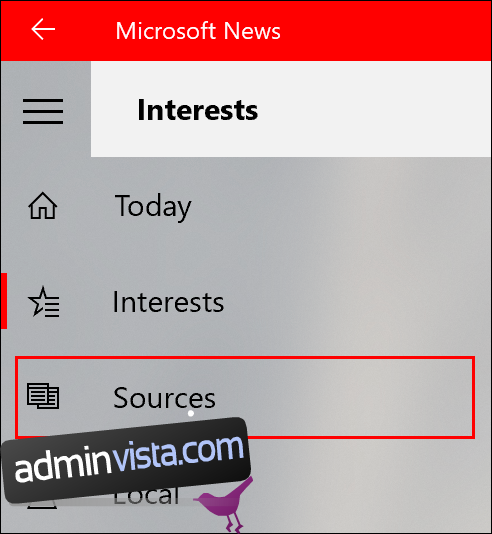
Du kan titta igenom de enskilda kategorierna eller söka efter en nyhetskälla (till exempel ”BBC”) med hjälp av sökfältet.
När du hittar din valda nyhetskälla, klicka på stjärnikonen längst ner till vänster på nyhetskortet. För att ta bort en källa som du ogillar, klicka på stjärnan igen för att ta bort den.
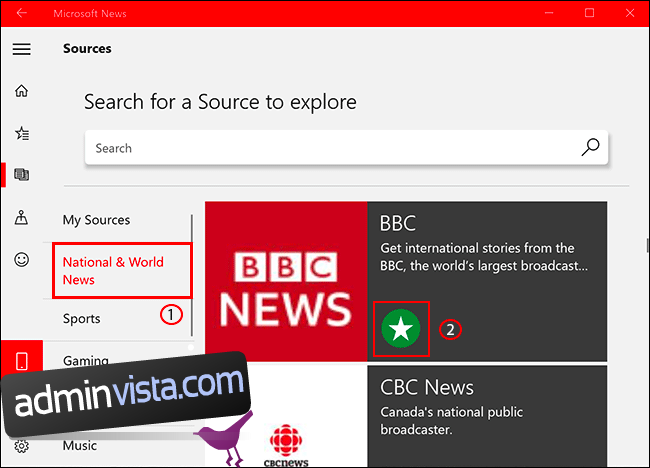
Nyhetskällorna du väljer kommer sedan att visas på fliken ”Mina källor” och kommer även att visas som en del av valen på fliken ”Mina nyheter”.
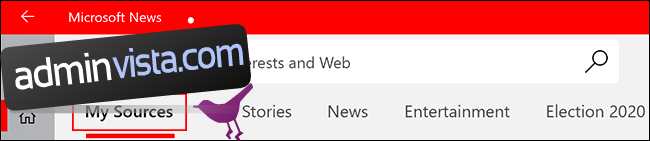
Tyvärr är det inte möjligt att helt dölja några nyhetskällor du ogillar från Microsoft News-appen. Specifika källor kan fortfarande visas som framstående nyhetsartiklar och i andra delar av appen.
För att undvika att se dem kan du hålla dig till att läsa nyheter från källor du föredrar på flikarna ”Mina källor” och ”Mina nyheter” istället.
Hur man visar lokala nyheter i Microsoft News
För lokala nyheter kan fliken ”Lokalt” konfigureras för att visa nyheter för dina nuvarande eller favoritplatser.
Klicka på fliken ”Lokalt” i menyn till vänster för att komma åt den.
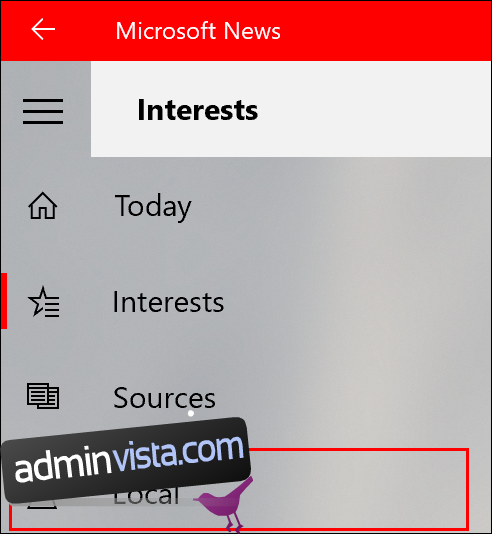
För att lägga till en plats i appen, klicka var som helst på fliken ”Lokalt” för att ta fram sökpanelen.
Därifrån skriver du in en plats och klickar på den för att konfigurera Nyheter-appen för att visa berättelser om den platsen.
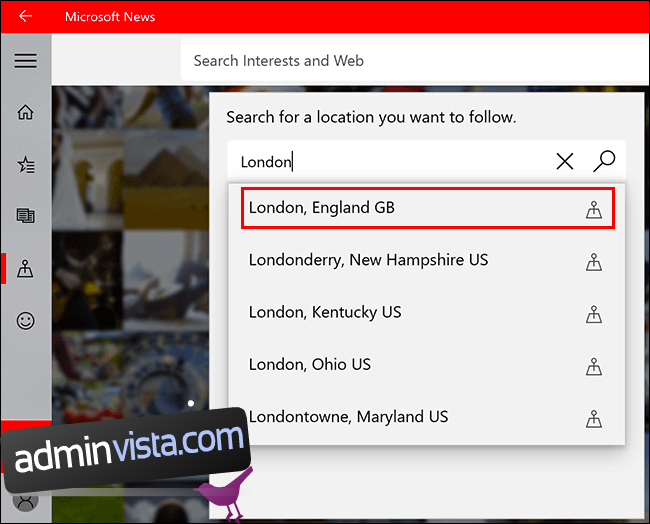
När du väl har konfigurerat, om du vill byta panelen ”Lokal” till en annan plats, klicka på knappen ”Platser” bredvid sökfältet.
Härifrån, sök efter den nya platsen och klicka på den.
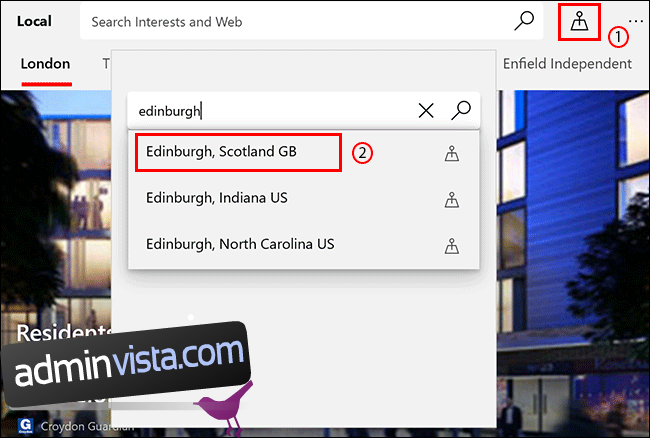
Fliken ”Lokalt” kommer sedan att uppdateras med berättelser och kategorier för den nya platsen.